Habilita a exibição de ícones na área de trabalho

Você pode nunca ter percebido, mas o Windows tem um recurso integrado para inibir a exibição de ícones na área de trabalho que é extremamente fácil de usar! Portanto, antes de seguir em frente e confiar em soluções um pouco mais complexas, recomendo que você verifique se esse recurso não foi habilitado, talvez por engano.
Como? Muito simples: primeiro, entre no área de trabalho Windows 10, então faça clique com o botão direito com o mouse sobre um ponto vazio do mesmo para acessar seu menu contextual e passar o mouse sobre o item Ver.
Preste muita atenção na parte inferior do segundo menu que é mostrado na tela e identifique o item Mostre ícones da área de trabalho: Se não houver uma marca de seleção próxima a ele, significa que os ícones da área de trabalho foram ocultados dessa forma.
Se for este o seu caso, basta clicar no referido item para reactivar a visualização dos ícones: se não obtiver o resultado pretendido de imediato, experimente carregar no botão F5 no teclado, ou para chamar o menu contextual da área de trabalho e, a partir daí, selecione o item refrescar. Mais fácil de fazer do que dizer, não é?
Restaurar ícones da área de trabalho
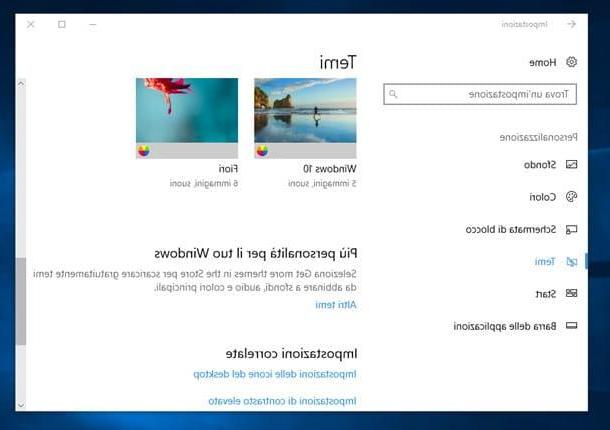
Ultimamente você tem notado o desaparecimento dos ícones relacionados a cesta, a Este PC ou algum de seus programas favoritos e você simplesmente não sabe como restaurá-los? Esta é a seção do tutorial onde você pode encontrar a solução para o seu problema.
Para reativar a exibição dos chamados ícones do sistema (rede, pasta do usuário, este PC, etc.) na área de trabalho, primeiro faça clique com o botão direito em um ponto vazio do último e selecione o item Personalize no menu de contexto proposto. Alternativamente, você pode obter o mesmo resultado clicando no botão Iniciar (o botão em forma de bandeira no canto esquerdo inferior da tela) e, em seguida, no botão ⚙ localizado no lado esquerdo do menu que se abre e, posteriormente, no item ou ícone Personalização.
Neste ponto, clique no item Temas localizado à esquerda, role a janela para baixo até chegar ao item Configurações de ícones da área de trabalho e clique nele. Feito isso, marque as caixas correspondentes aos ícones que deseja ver (Computador, lixeira, arquivos do usuário, painel de controle e rede), clique nos botões Aplicar e OK e as alterações serão aplicadas instantaneamente.
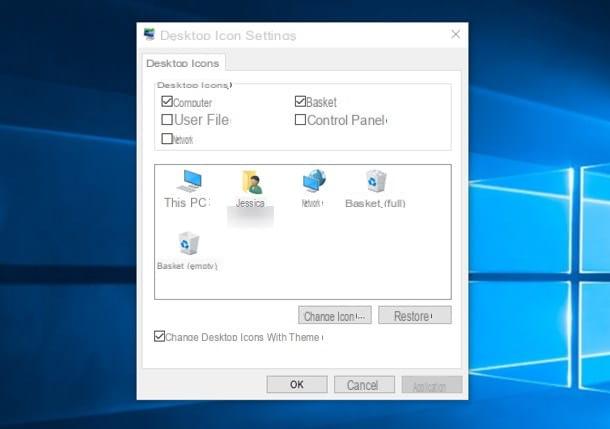
Se você deseja adicionar (ou restaurar) os ícones dos programas que você usa com mais freqüência em sua área de trabalho, você pode seguir estas etapas: abra o menu Iniciar ou o tela inicial Windows 10, identifique o aplicativo para o qual pretende criar um novo atalho (pode ser necessário acessar a pasta na qual ele está contido), "pegue" seu ícone com o mouse e arraste em um local vazio da área de trabalho.
Saia do modo tablet
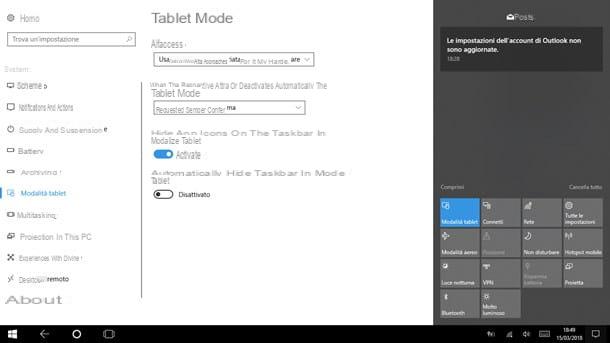
Outra possível causa para os ícones desaparecerem da área de trabalho do Windows 10 é a ativação do modo tablet: em outras palavras, é uma interface do Windows 10 adaptada para uso com dispositivos equipados com tela sensível ao toque, que não inclui a área de trabalho clássica, mas uma série de botões colocados dentro de uma tela inicial expandida para tudo, conhecida como tela inicial.
Descrevi exatamente a situação em que você se encontra? Não se preocupe, desativar o modo tablet do Windows 10 é muito simples: primeiro, acesse a área de notificação clicando no ícone em forma de história em quadrinhos colocado no canto em canto inferior direito tela (ao lado do relógio do sistema, por assim dizer) e, em seguida, pressiona o botão Modo tablet localizado na parte inferior para restaurar a área de trabalho e seus ícones.
Se quiser evitar que seu dispositivo ative o modo tablet por conta própria (por exemplo, quando você desencaixar a parte do tablet do teclado), acesse o menu Iniciar / Tela inicial, pressiona o botão ⚙ residente à esquerda, selecione o botão Sistema do painel proposto, então a voz Modo tablet (você pode encontrá-lo na parte esquerda da janela, se estiver maximizado) e definir a opção primeiro Use o modo desktop no menu suspenso Ao acessar e então a opção Não solicite confirmação e não altere os modos no menu suspenso Quando meu dispositivo liga ou desliga automaticamente o modo tablet.
Outras soluções úteis
Nenhuma das soluções relatadas anteriormente funcionou? Os ícones da área de trabalho não desapareceram, mas foram exibidos incorretamente, talvez com ícones borrados ou, pior ainda, na forma de uma folha em branco? Então o problema pode estar em outro lugar: abaixo, vou mostrar uma série de soluções que, com toda a probabilidade, podem restaurar a exibição correta dos ícones na área de trabalho do seu PC.
A única recomendação que tenho para você, antes de começar, é proceder por tentativa e erro e seguir os procedimentos na ordem exata em que estão listados.
Gerar novamente o cache do ícone
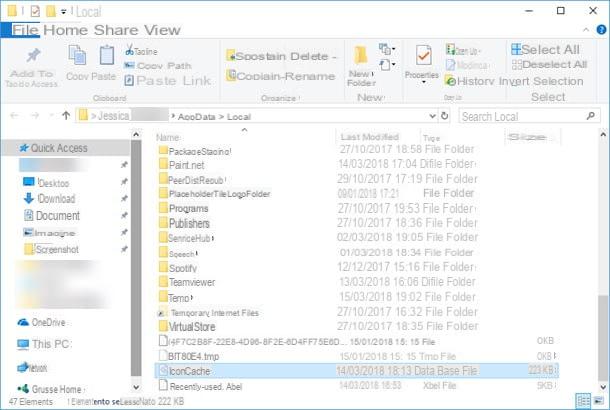
Para agilizar o carregamento das imagens vinculadas a cada ícone, o Windows 10 mantém uma pequena cópia de suas visualizações em um arquivo específico, que é chamado de cache de ícone.
Pode acontecer que, ao longo do tempo, a cache dos ícones seja de alguma forma danificada, levando como consequência direta uma distorção nos ícones ou a total falta deles: é neste último caso, em particular, que os símbolos são exibidos no desktop em forma de lençóis brancos.
Para contornar este problema, você pode regenere o cache de ícone agindo da seguinte forma: abra uma janela de Explorador de arquivos clicando no ícone da pasta amarela localizado na barra inferior do Windows, clique no item Ver colocado no topo e depois no botão Opções
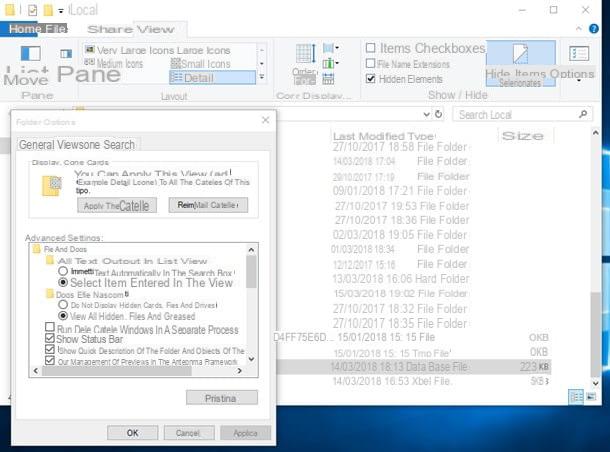
Neste ponto, clique na guia exame na nova janela que aparece na tela, coloque a marca de seleção ao lado do item Ver pastas, arquivos e drives ocultos, tire-o da caixa Ocultar arquivos protegidos do sistema (recomendado), clique no botão Sim para confirmar a vontade de continuar e, em seguida, no botão OK.
Assim que esta operação for concluída, pressione a combinação de teclas Win + R, digite o comando % localappdata% no painel proposto, pressione a tecla Transmissão no teclado, identifique o arquivo IconCache o IconCache.db e exclua-o, então reinicie o seu computador: os ícones devem estar como novos!
Redefinir arquivos do sistema
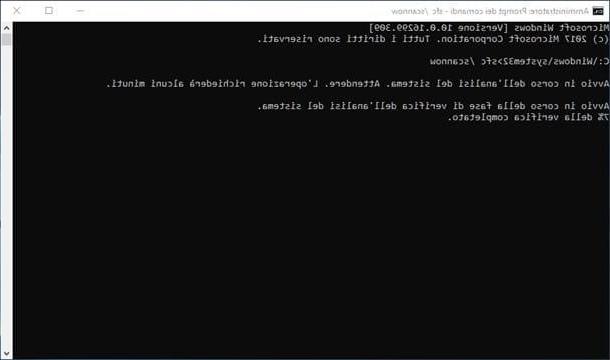
A solução anterior não teve o efeito desejado? Você pode fazer uma nova tentativa de "reparar ícones" usando o utilitário sfc Windows: se você nunca ouviu falar, o sfc é um programa executável de linha de comando que permite analisar os arquivos necessários ao bom funcionamento do Windows e, se necessário, restaurá-los automaticamente.
Para continuar, abra o menu Iniciar / Tela inicial clicando no botão Iniciar localizado no canto inferior direito da tela, selecione a pasta Ferramentas do Windows, Faz clique com o botão direito no botão Prompt de comando, selecione o item Mais> Executar como administrador no menu de contexto proposto e, em seguida, pressione o botão Sim.
Assim que o Prompt estiver aberto, digite o comando nele sfc / scannow seguido pressionando a tecla Transmissão. Em seguida, aguarde a conclusão da análise e correção e reinicie o computador e os ícones devem retornar à sua aparência original.
Volte para um ponto de restauração anterior
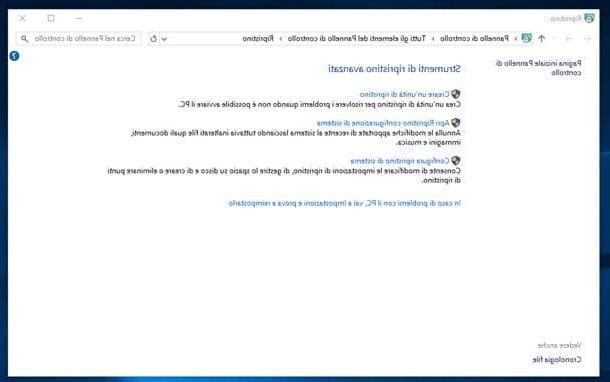
Você já tentou de tudo, absolutamente tudo que eu mostrei acima, mas os ícones da sua área de trabalho simplesmente não querem voltar ao normal? Portanto, como último recurso, recomendo que você retorne seu computador a um estado anterior usando o Restauração do sistema Windows.
Esta funcionalidade do Windows, em particular, permite restaurar o sistema para uma data anterior: desta forma, todas as configurações e personalizações aplicadas após a data escolhida, bem como quaisquer novos programas instalados, serão perdidos. No entanto, os arquivos pessoais criados após a data em que o computador é relatado permanecerão intactos.
Para continuar e retornar o Windows 10 a um estado anterior, pressione Barra de pesquisa da Cortana, digite a palavra restauração, clique no botão restauração e selecione o item Abrir Restauração do Sistema residente na nova janela que se abre na área de trabalho.
Feito isso, clique no botão para a frente, coloque a marca de seleção ao lado do item Escolha um ponto de restauração diferente, clique no botão novamente para a frente, coloque a marca de seleção ao lado do item Mostrar pontos de restauração adicionaise, em seguida, selecione na lista proposta o ponto de restauração criado na data imediatamente anterior à ocorrência de seu problema com os ícones. Se desejar, você pode saber com antecedência os programas que podem parar de funcionar pressionando o botão Procure programas afetados.
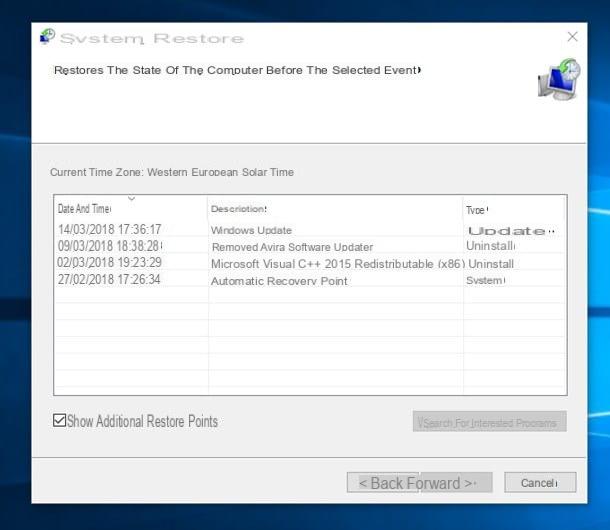
Faça as escolhas necessárias, clique nos botões para a frente, final e Sim para iniciar o procedimento de recuperação, que pode demorar algum tempo; ao final, o computador será reiniciado automaticamente e, a seguir, será exibida uma janela relacionada ao sucesso da recuperação. Se precisar de mais esclarecimentos sobre este procedimento, você pode consultar meu guia específico sobre como restaurar o PC para uma data anterior, no qual eu esclareço todas as etapas necessárias em detalhes.
Se mesmo este procedimento falhou restaure os ícones na área de trabalho do Windows 10, então você pode precisar de uma solução ainda mais drástica, que poderia ser o reinicialização total do PC. Desta forma, terá a possibilidade de restaurar o sistema operativo ao seu estado inicial, exactamente como se acabasse de o instalar, com a oportunidade de manter intactos os seus ficheiros pessoais: não se preocupe, é um procedimento muito simples, que Eu detalhei em meu guia como redefinir o Windows 10.
Antes de prosseguir, esteja ciente de que a aplicação do procedimento acima envolve o perda total de todas as configurações, programas e drivers instalados em seu computador.
Como restaurar ícones na área de trabalho do Windows 10

























